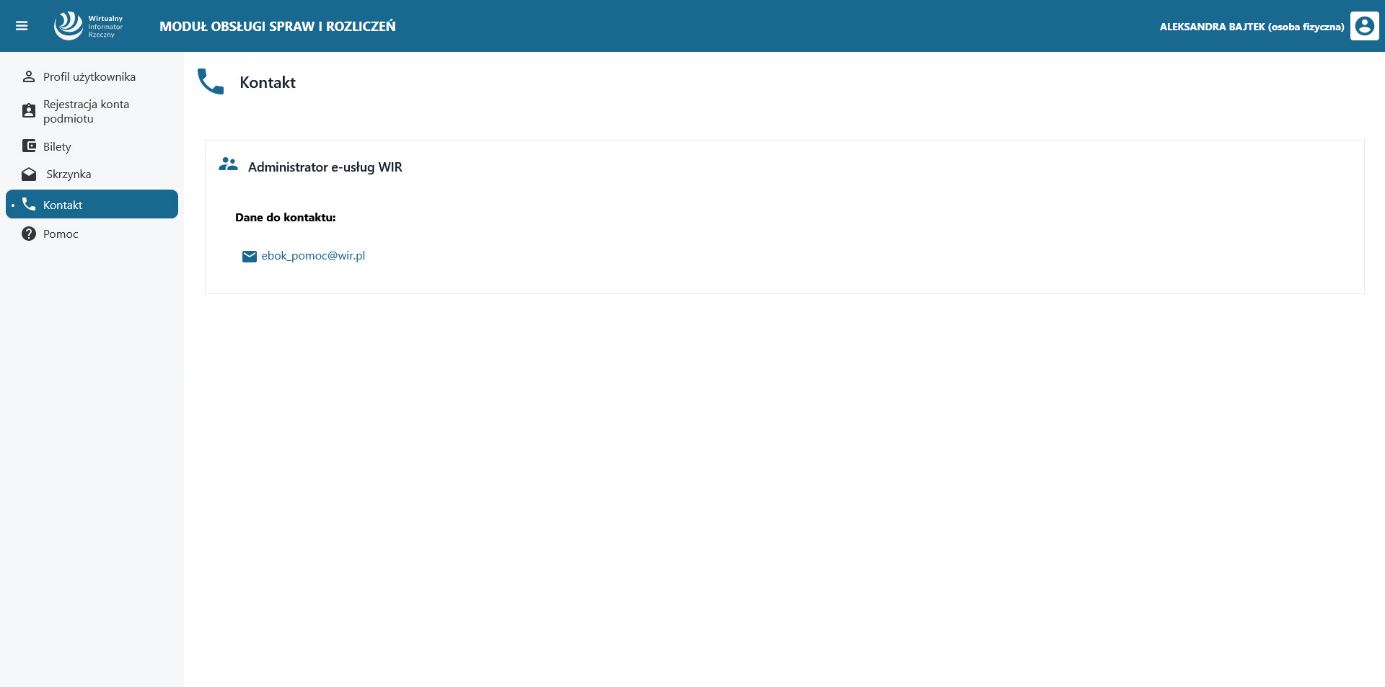Moduł obsługi spraw i rozliczeń - funkcje dla Użytkownika rekreacyjnego
W tej części dokumentacji są omówione funkcje Modułu dedykowane dla Użytkowników rekreacyjnych, np. kajakarzy. Główną funkcją w ramach Modułu dla tego konkretnego rodzaju użytkownika jest możliwość zakupu biletu online na przeprawienie się przez śluzę/pochylnię. Ponadto funkcjami podstawowymi dostępnymi jedynie dla użytkownika uwierzytelnionego przez KWIE są:
- Możliwość zmiany danych kontaktowych Użytkownika.
- Możliwość wysyłki żądania zapomnienia danych, skutkujące usunięciem konta w systemie.
Edytowanie danych kontaktowych Użytkownika
Edycja danych kontaktowych Użytkownika obejmuje możliwość zmiany adresu e-mail oraz numeru telefonu. Zmiany dokonujemy z poziomu zakładki ‘Profil użytkownika’ znajdującej się w menu bocznym po lewej stronie.
Po wejściu w zakładkę ‘Profil użytkownika’, System domyślnie wyświetla widok zakładki ‘Dane właściciela konta’. W prawym dolnym rogu znajduje się przycisk ‘Edytuj’ , po uruchomieniu którego odblokują się wybrane pola do edycji (‘E-mail’ oraz ‘Numer telefonu’).
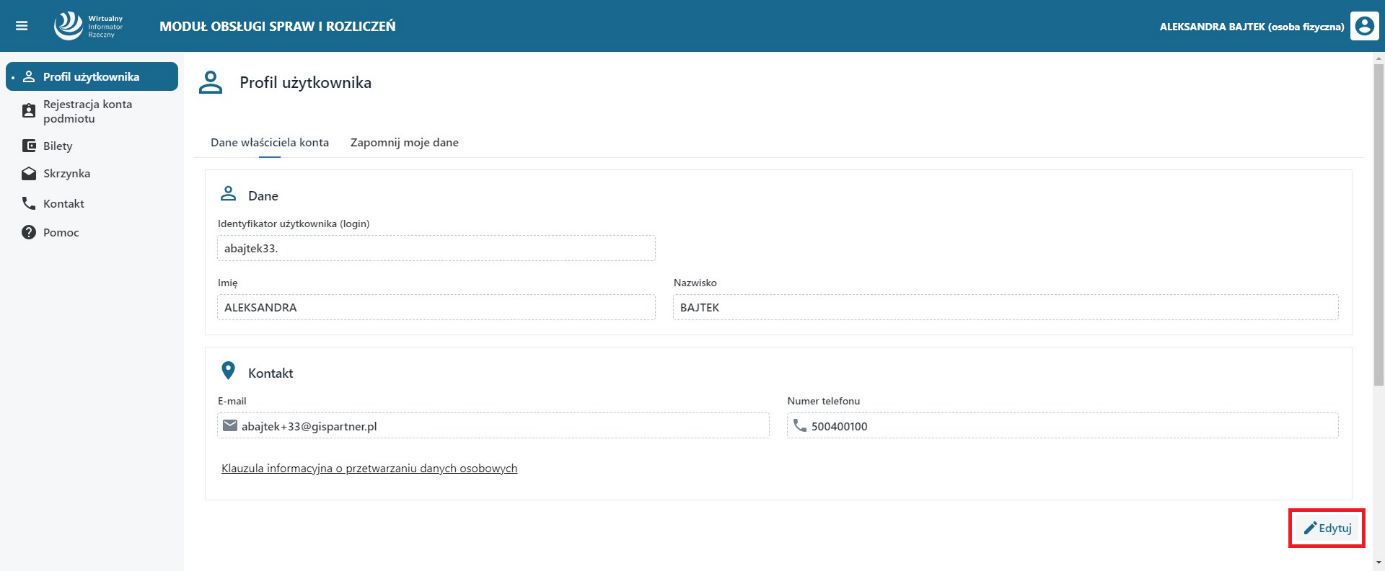
Po dokonaniu stosownych zmian, Użytkownik zapisuje formularz klikając przycisk ‘Zapisz’ W przypadku rezygnacji, Użytkownik wybiera przycisk ‘Anuluj’
, który kończy edycję bez zapisu.
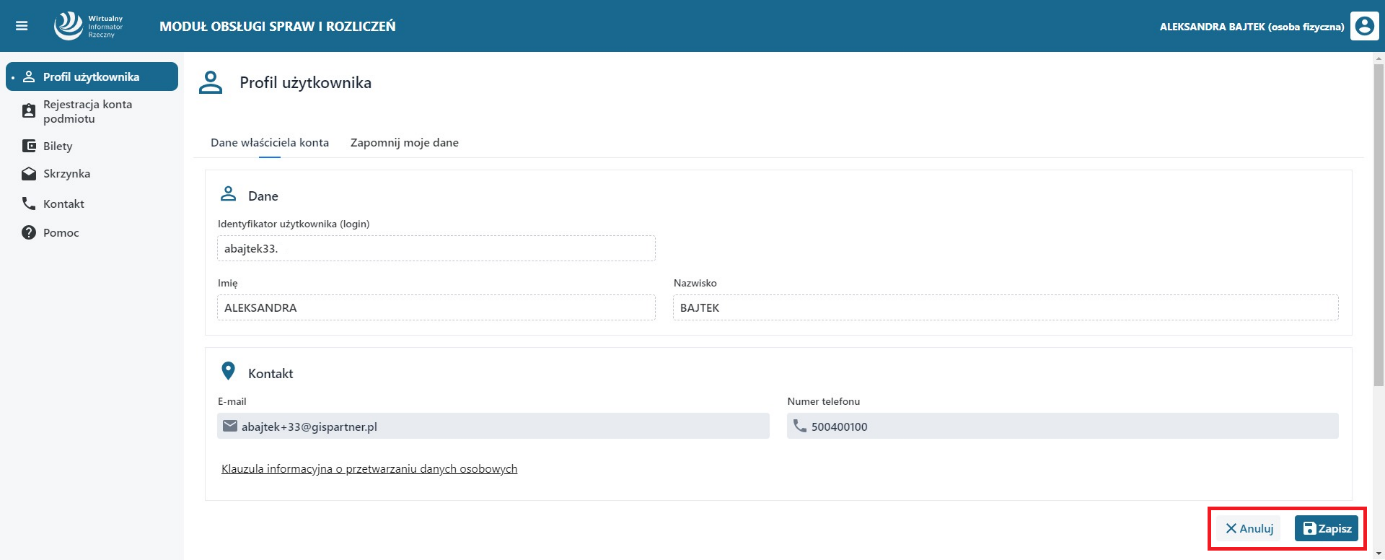
Zakup biletu przez Użytkownika
Bilet online w Module obsługi spraw i rozliczeń może zostać zakupiony za pomocą zakładki ‘Bilety’ znajdującej się w menu bocznym po lewej stronie. Po wejściu w zakładkę ‘Bilety’, System wyświetla listę zakupionych biletów w aplikacji w podziale na bilety ‘Nieskasowane’, ‘Skasowane’ oraz ‘Przeterminowane’. W celu zakupu biletu Użytkownik wybiera przycisk ‘Kup bilet’ .
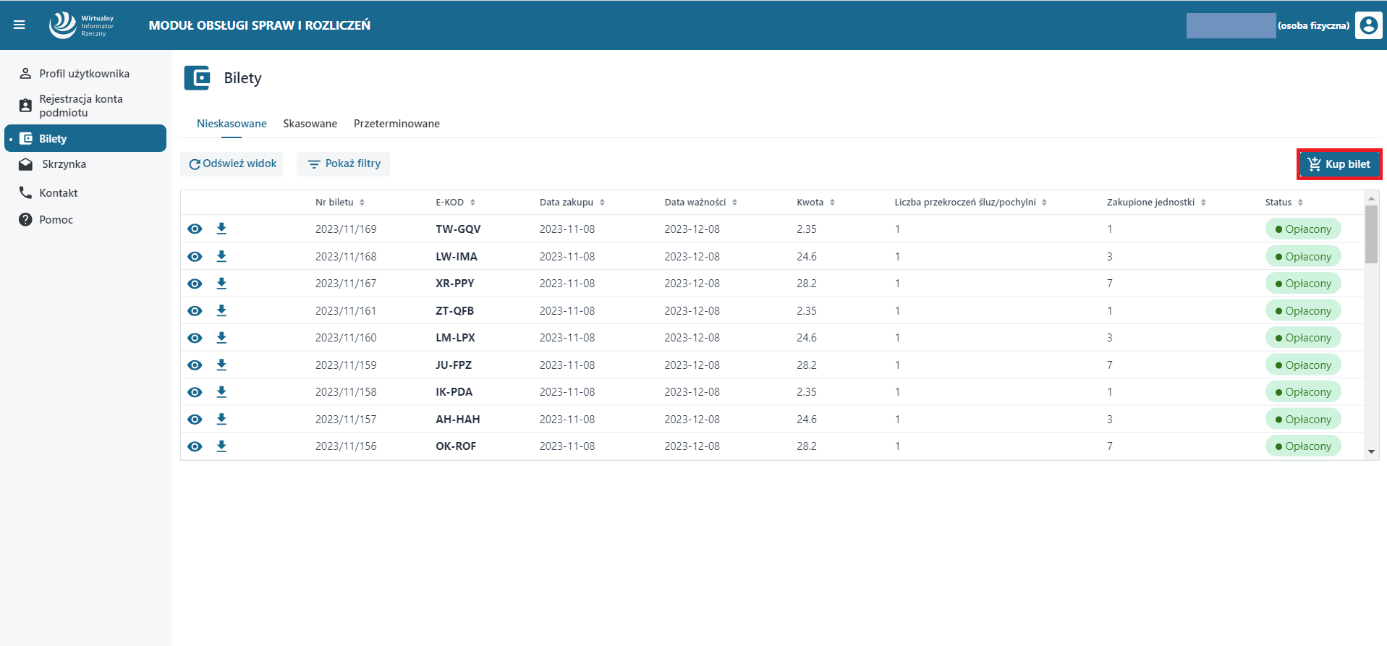
Naciskając przycisk ‘Kup bilet’ , system uruchamia pierwszą część formularza zakupu biletu, w którym Użytkownik wskazuje obiekt/obiekty hydrotechniczne, na które chce zakupić bilet.
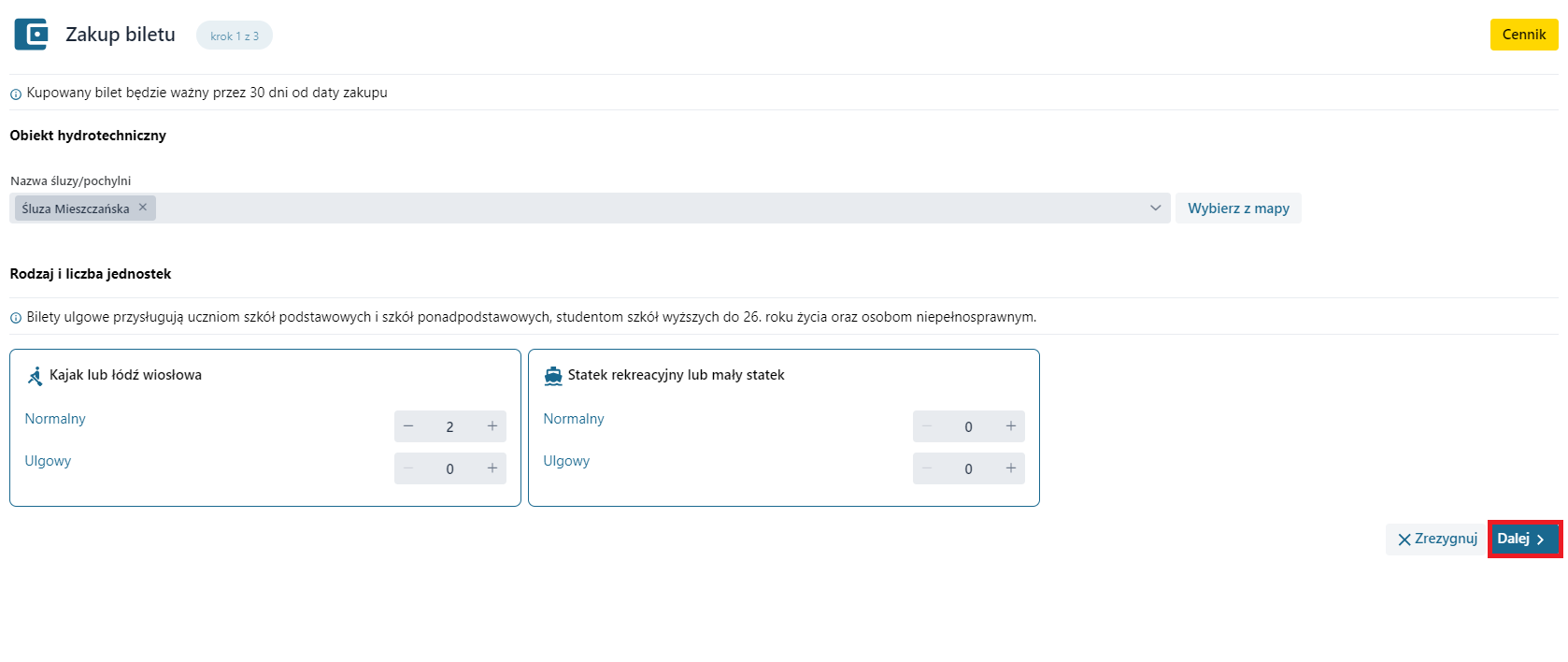
Obiekty hydrotechniczny można wybrać na dwa sposoby. Pierwszym z nich jest wybór z listy.
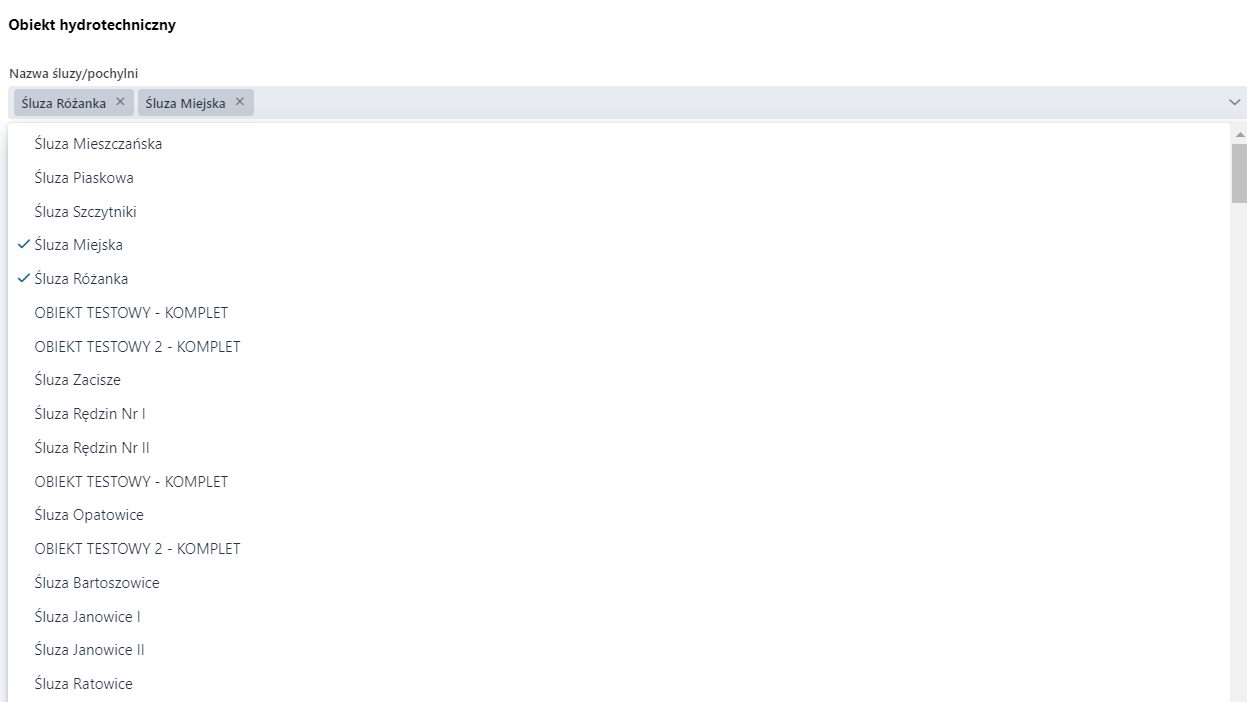
Natomiast drugi sposób to zaznaczenie na mapie, którą Użytkownik może uruchomić w formularzu zakupu biletu za pomocą przycisku ‘Wybierz z mapy’ .
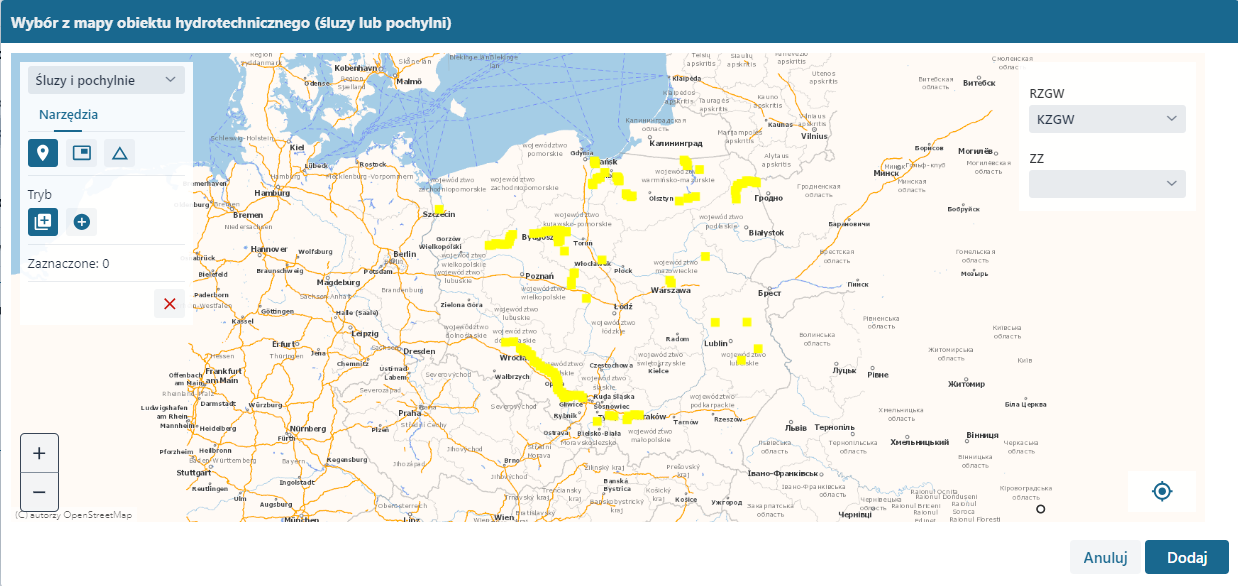
Aby wskazać obiekt hydrotechniczny na mapie, Użytkownik przybliża się do obszaru, na którym znajdują się interesujące go obiekty przy pomocy list w prawym górnym rogu mapy – ‘RZGW’ oraz ‘ZZ’.
Następnie korzystając z narzędzi i trybów służących do selekcji obiektów na mapie, Użytkownik zaznacza właściwy/właściwe obiekt/obiekty.
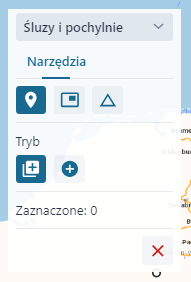
Po wyselekcjonowaniu odpowiednich obiektów hydrotechnicznych pojawiają się one po prawej stronie mapy. Następnie Użytkownik wybiera przycisk ‘Dodaj’ .
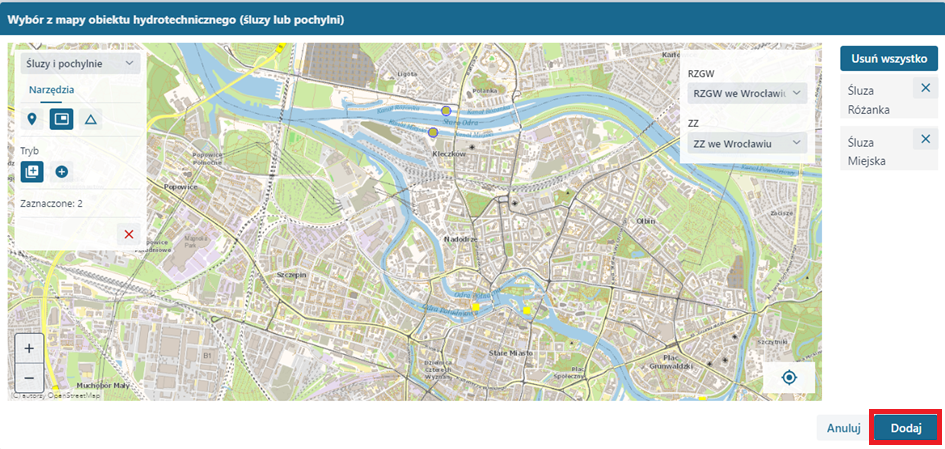
Wybrane obiekty za pomocą listy czy selekcji z mapy widoczne są w formularzu zakupu biletu.
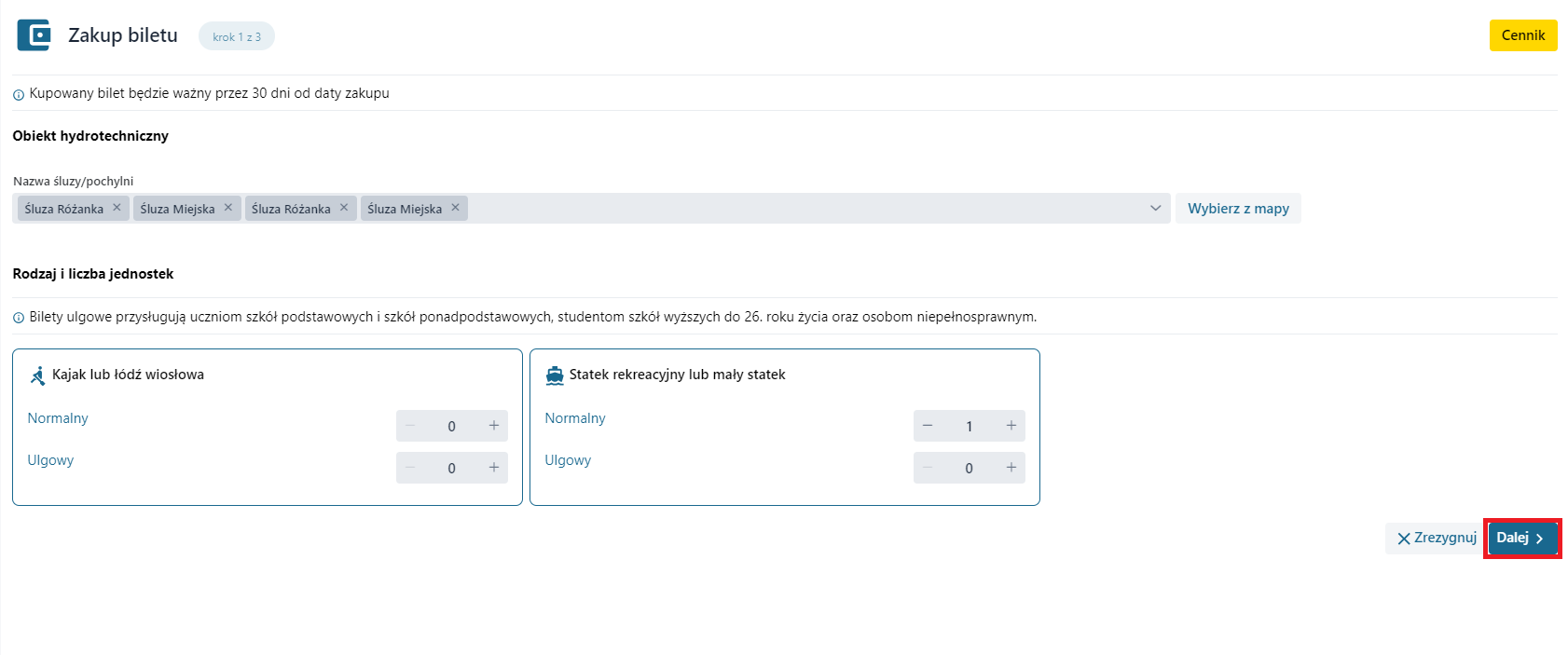
W kolejnym kroku Użytkownik wskazuje rodzaj i określa liczbę jednostek, na które chce zakupić bilet i naciska przycisk ‘Dalej’ , uruchamiający drugą część formularza zakupu biletu. W kolejnym etapie zakupu biletu następuje wybór taryfy. Domyślne ustawienie jest na taryfę zgodną z aktualną godziną, tj. w momencie uruchomienia zakupu biletu w godzinach 7:00 – 19:00 automatycznie zaznaczona zostanie taryfa dzienna, w przeciwnym wypadku (w godzinach 19:00 – 7:00) zostanie zaznaczona taryfa nocna. Taryfę można ręcznie zmienić przez wybór odpowiedniej dostępnej opcji ‘Taryfa dzienna’ lub ‘Taryfa nocna’.
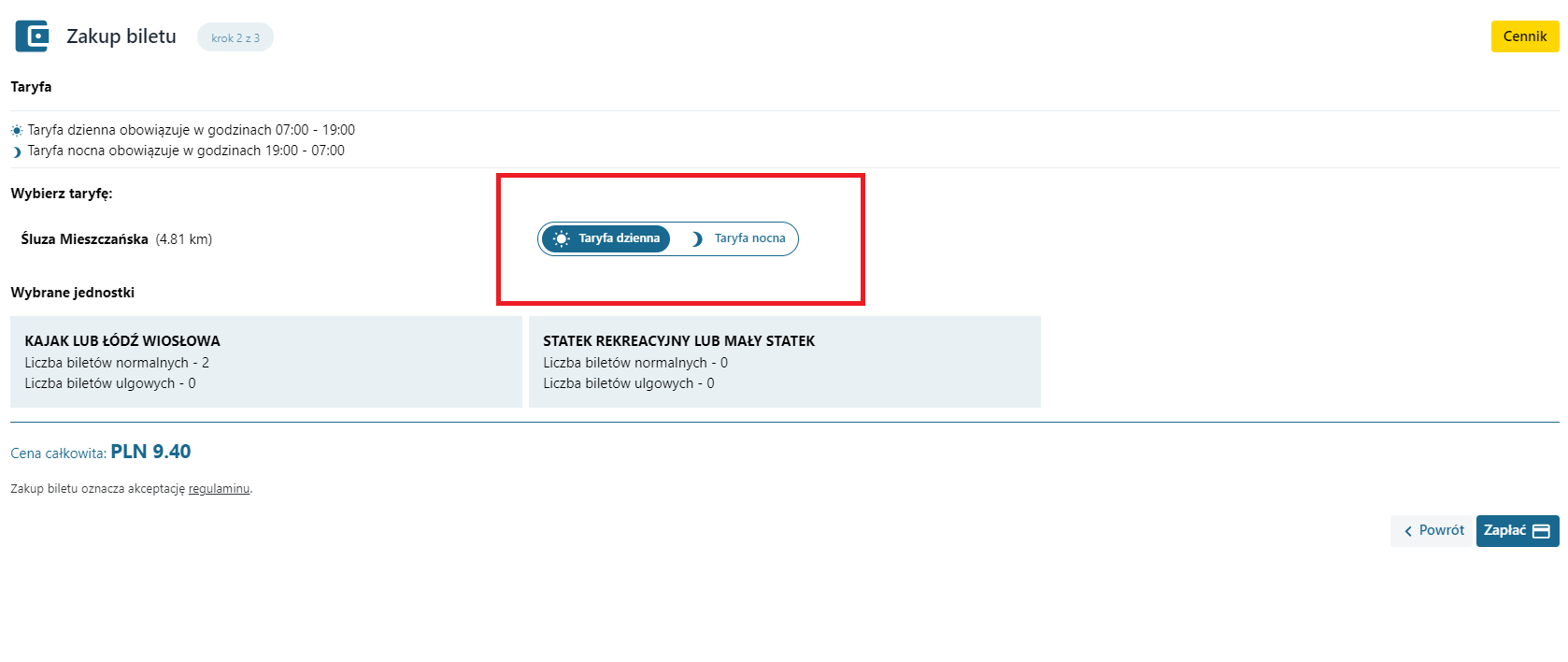
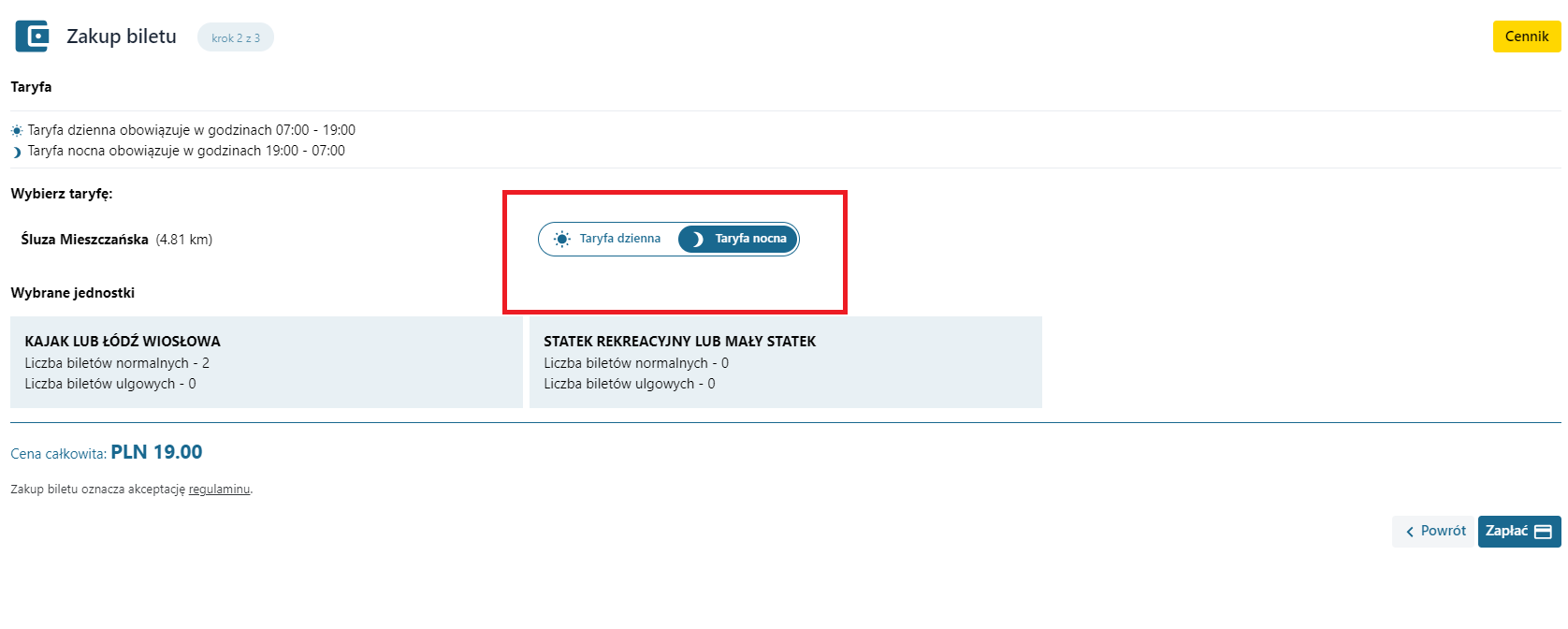
W ramach tego etapu również wyświetlane jest podsumowanie zakupu biletu/biletów wraz z kwotą do zapłaty. W przypadku chęci modyfikacji zamówienia, Użytkownik klika przycisk ‘Powrót’ cofając się do wcześniejszego etapu w którym można ponownie określić obiekty hydrotechniczne, jak również wskazać poprawione rodzaje i liczby jednostek. Proces zakupu biletu kończy się naciśnięciem przycisku ‘Zapłać’
.

Aby dokończyć proces zakupu biletu pozostaje jedynie za niego zapłacić. Proces płatności za bilet realizowany jest zgodnie z rozdziałem 6.2.4 Dokonanie płatności. Na czas zakupu biletu aplikacja prezentuje stan oczekiwania na dokonanie płatności.
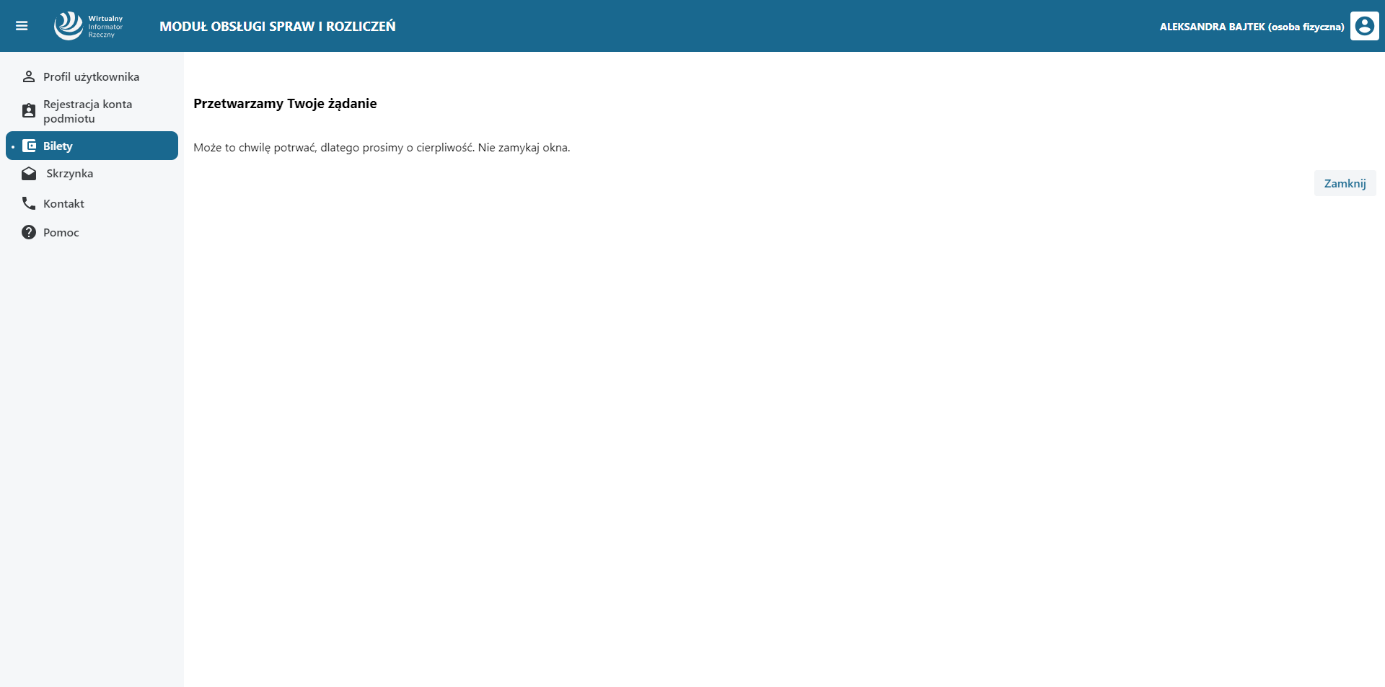
W przypadku pomyślnego dokonania opłaty, Użytkownikowi wyświetlana jest następująca informacja.
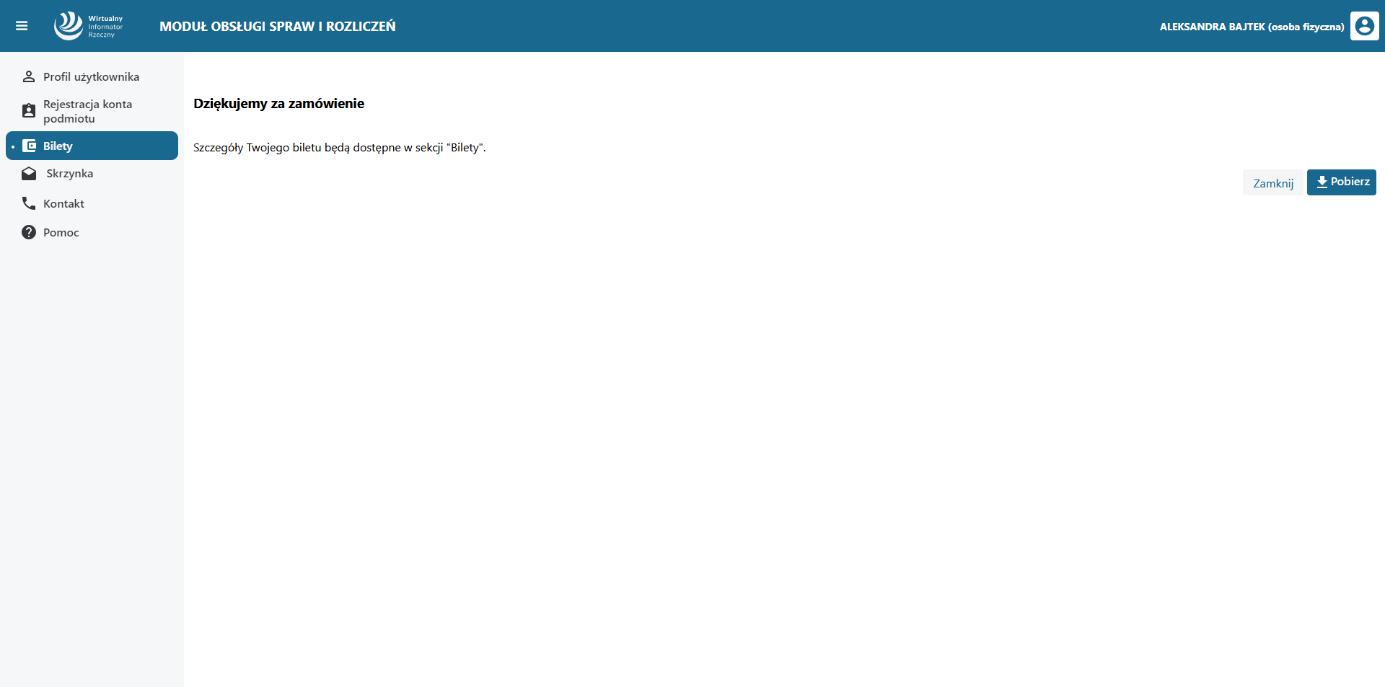
Wyzwolenie płatności za bilety uprzednio nieopłacone
Dla biletów, które nie zostały jeszcze opłacone, możliwe jest dokonanie płatności w późniejszym terminie. Bilety takie znajdują się w zakładce 'Nieskasowane’ i posiadają status ‘Oczekujący na płatność’. Charakterystycznym elementem takich biletów, oprócz statusu, jest występująca przy nich akcja ‘Zapłać’ . Uruchomienie procesu płatności następuje po naciśnięciu akcji płatności.
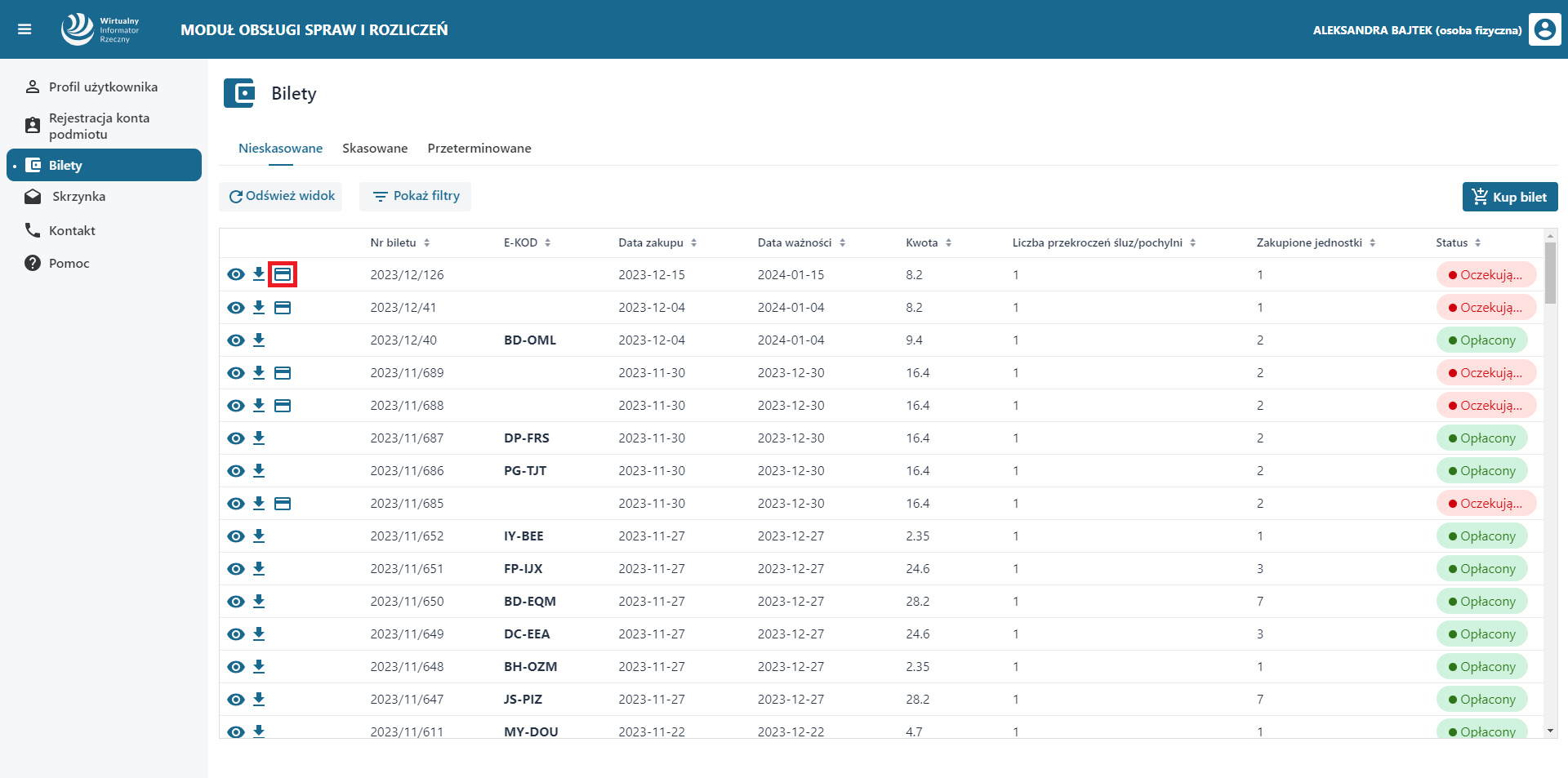
Kontynuacja tego procesu przebiega dalej zgodnie z opisem w rozdziale Dokonanie płatności.
Dokonanie płatności
Płatność w Module obsługi spraw i rozliczeń realizowana jest za pomocą systemu płatności Przelewy24. W celu dokonania płatności Użytkownik wybiera jedną z dostępnych metod u operatora płatności. Dostępne metody płatności zaprezentowano poniżej.
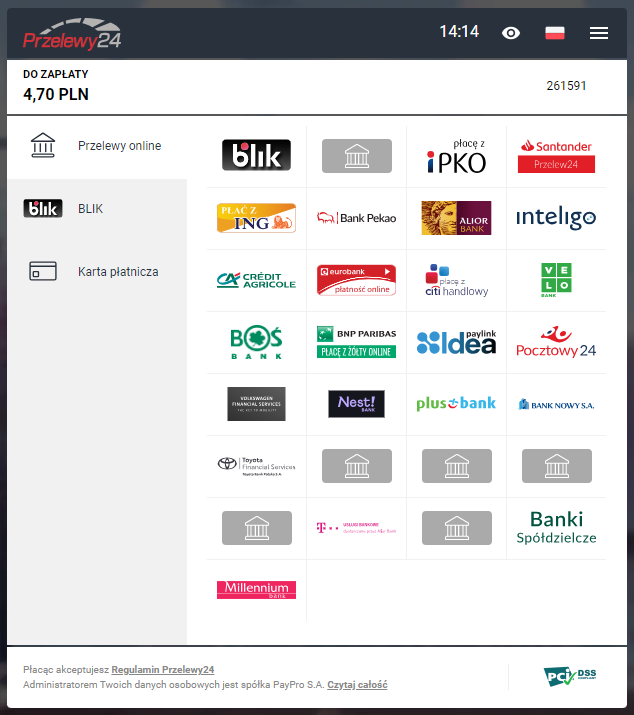
Po wybraniu odpowiedniej metody i zrealizowaniu płatności, Użytkownik otrzymuje informację dot. statusu transakcji.
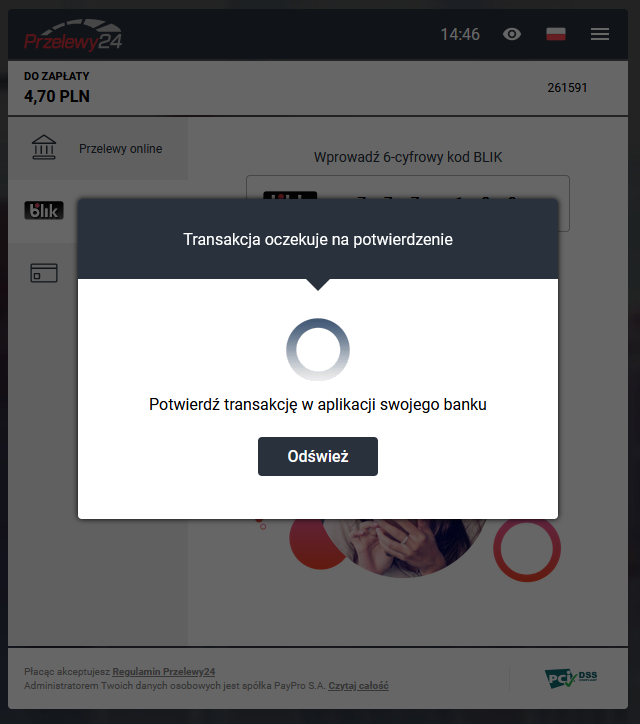
Jeżeli wszystko przebiegło poprawnie to po chwili użytkownik otrzymuje komunikat o pomyślnym zakończeniu transakcji.
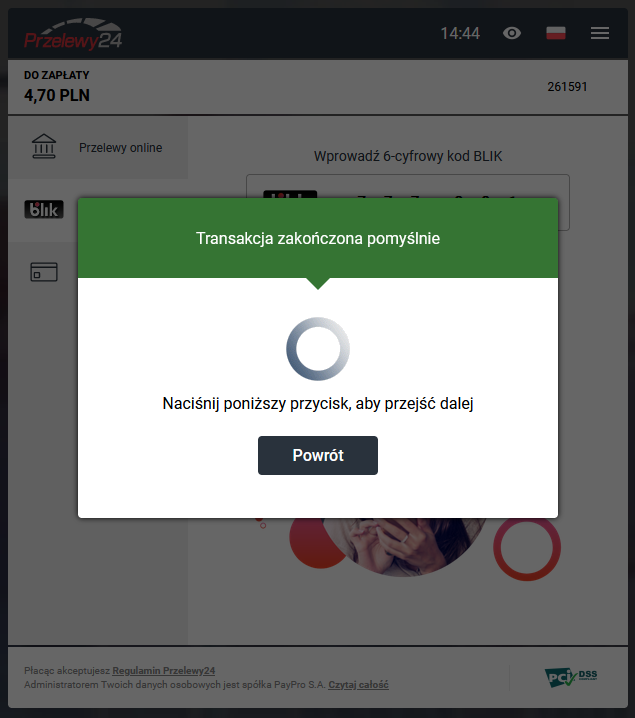
A następnie system wyświetla informację o automatycznym przekierowaniu do systemu z którego wyzwolono płatność po upływie 10 s. W przypadku chęci natychmiastowego powrotu na stronę sprzedawcy należy kliknąć przycisk ‘Powrót do sklepu’ .
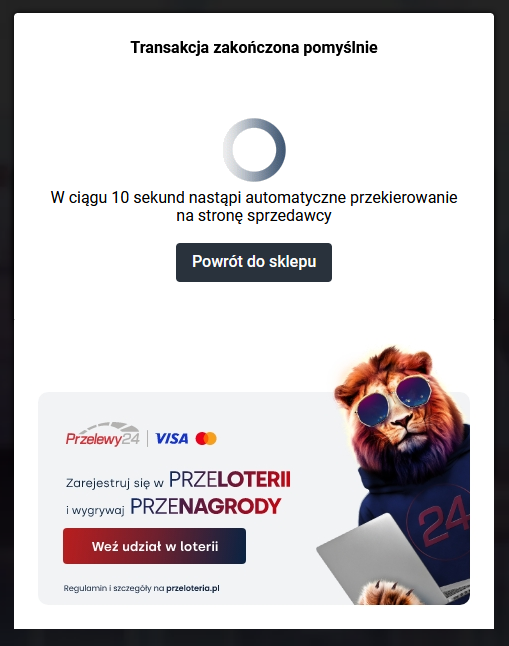
Przeglądanie zakupionych biletów wraz z ich wydrukiem
Przeglądanie zakupionych biletów dostępne jest w zakładce ‘Bilety’, znajdującą się w menu bocznym po lewej stronie. System wyświetla listę zakupionych biletów w aplikacji, w podziale na bilety ‘Nieskasowane’, ‘Skasowane’ oraz ‘Przeterminowane’. Przy każdym bilecie bez względu na jego status (zakładkę w której się znajduje), występuje akcja ‘Podgląd’ .
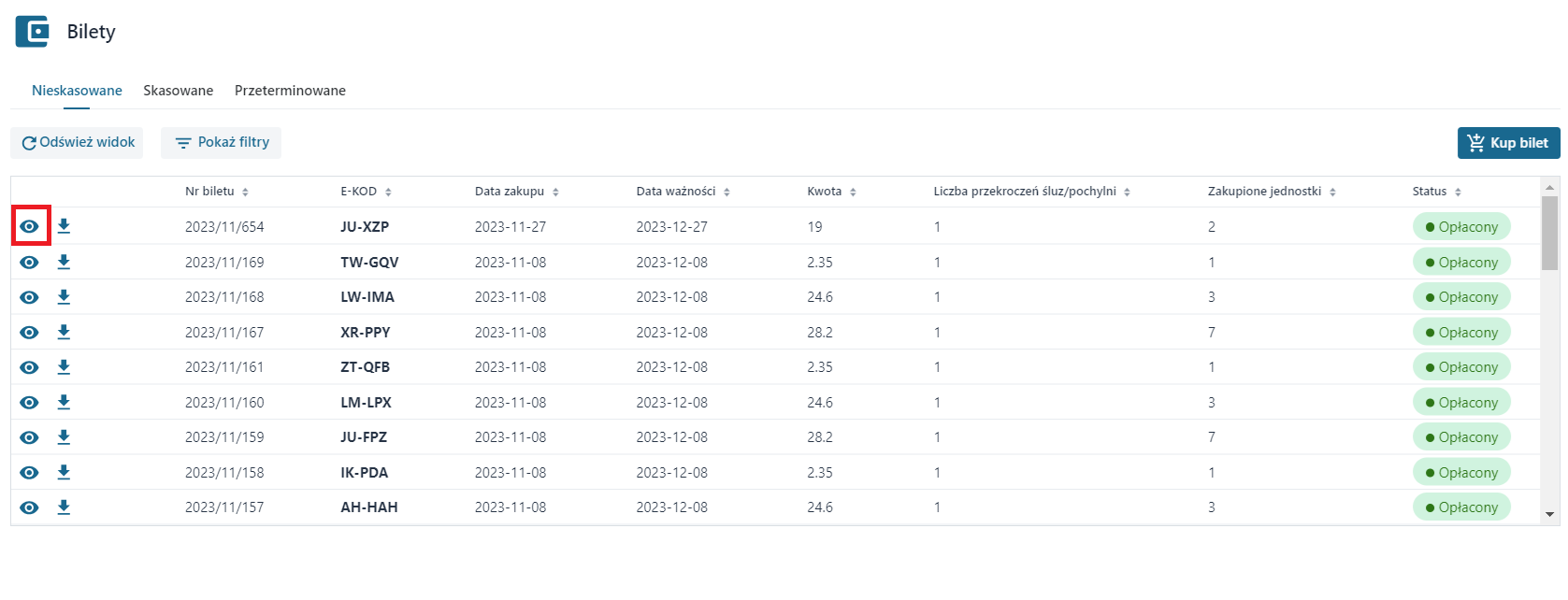
Po jej kliknięciu otwierany jest elektroniczny podgląd biletu z dostępnymi akcjami. Jedną z akcji jest przycisk ‘Zamknij’ , powodujący zamknięcie okna podglądu biletu i powrót do listy biletów. W przypadku chęci pobrania biletu (druga dostępna akcja w podglądzie biletu), Użytkownik wybiera przycisk ‘Pobierz bilet’
. System pobiera plik na dysk lokalny.
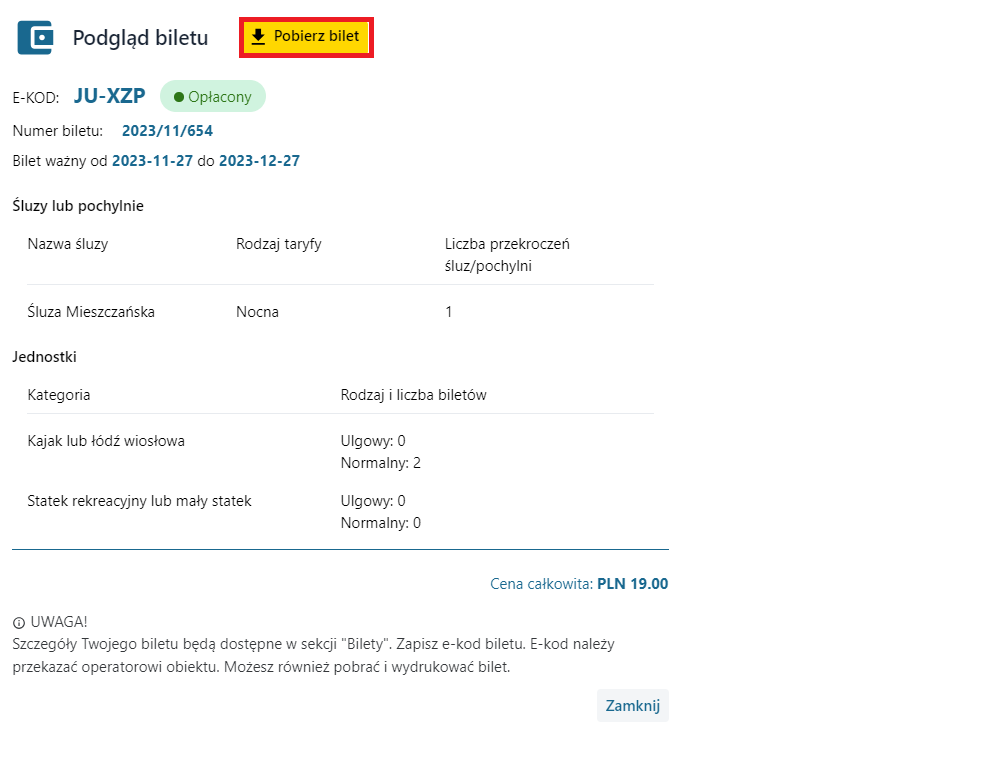
Żądanie usunięcia danych osobowych
Konto użytkownika w systemie WIR może zostać usunięte stosownie do sposobu jego założenia, przez:
- żądanie usunięcia danych osobowych dla Użytkownika uwierzytelnionego z KWIE.
- żądanie usunięcia danych osobowych dla Użytkownika nieuwierzytelnionego z KWIE.
Usunięcie Użytkownika uwierzytelnionego z KWIE
Żądanie usunięcia danych osobowych jest możliwe po wejściu w zakładkę ‘Profil użytkownika’ z menu głównego, a następnie w zakładkę ‘Zapomnij moje dane’.
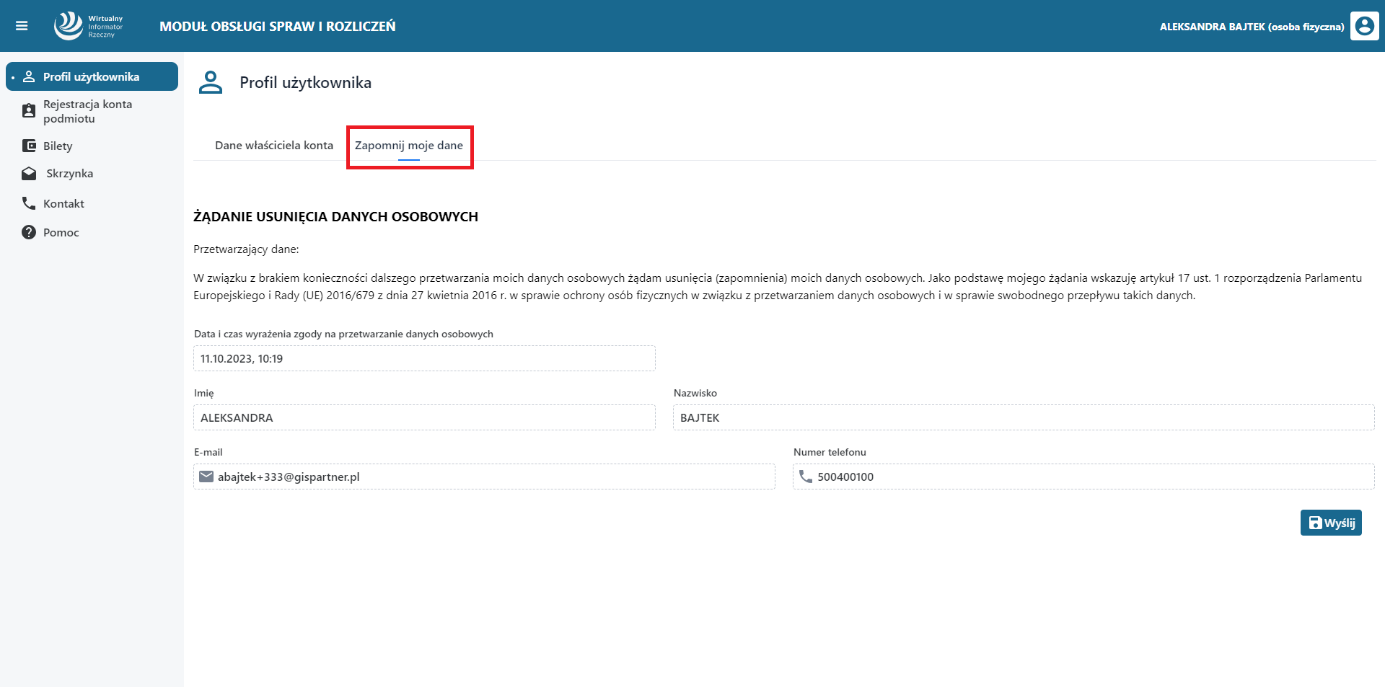
W przypadku chęci żądania usunięcia danych osobowych mamy możliwość skorzystania z tego prawa za pomocą przycisku ‘Wyślij’ .
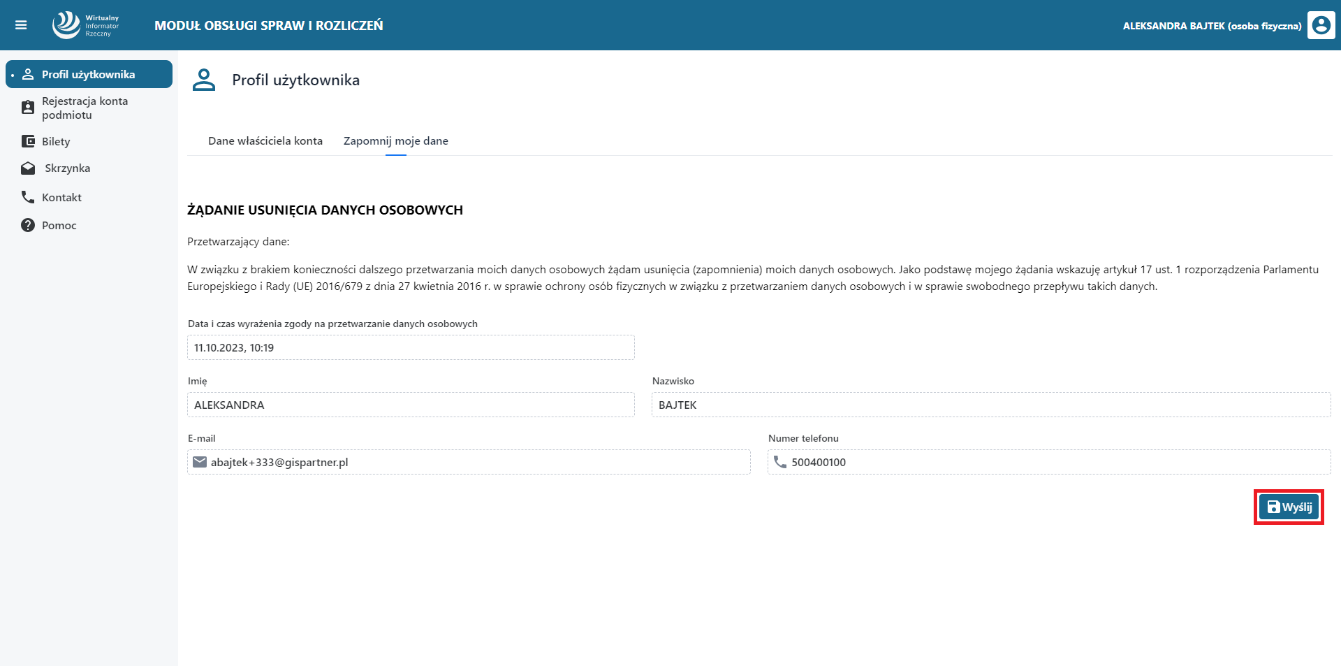
Po wybraniu tego przycisku zostanie wyświetlone okno modalne z koniecznością potwierdzenia żądania lub jego anulowania.
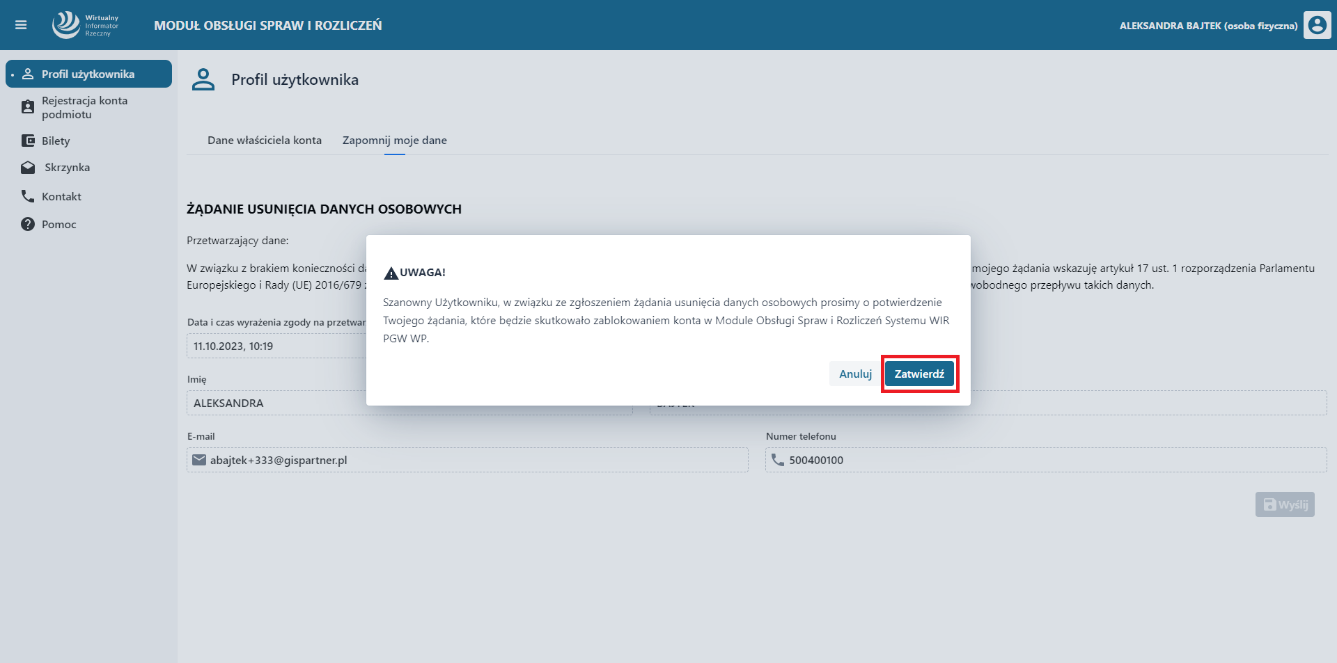
Po potwierdzeniu tej czynności, System blokuje nasze konto, wysyła automatyczny e-mail i powiadomienie na skrzynkę MOR do Administratora e-usług. Do czasu podjęcia przez niego decyzji Użytkownik nie może korzystać z Systemu. W przypadku odmowy usunięcia danych osobowych Użytkownik otrzymuje e-mail oraz wiadomość na skrzyknę MOR o decyzji negatywnej wraz z uzasadnieniem. W tym samym czasie system odblokowuje konto Użytkownika, z którego może on dalej korzystać, z Modułu obsługi spraw i rozliczeń. W przypadku pozytywnej decyzji Administratora, a więc usunięcia danych osobowych wysyłany jest e-mail o usunięciu danych osobowych z Systemu WIR.
Usunięcie Użytkownika nieuwierzytelnionego z KWIE
Żądanie usunięcia danych osobowych, w przypadku tego rodzaju użytkownika, realizowane jest przez wysyłkę e-mail z krótką prośbą o usunięcie konta, na wskazany adres w zakładce ‘Kontakt’, dostępnej z poziomu menu po lewej stronie. Żądanie usunięcia danych Użytkownika nieuwierzytelnionego z KWIE, Użytkownik przesyła do Administratora e-Usług WIR.